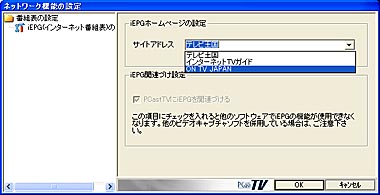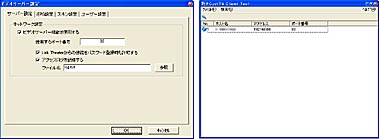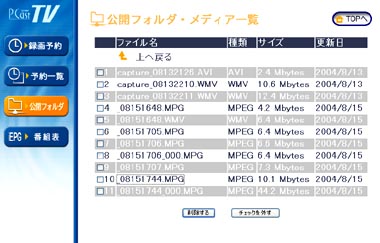ノートPCを裏番組録画用マシンに――バッファロー「PC-SMP2E/CB」を試す:キャプチャーカード(2/2 ページ)
PC-SMP2E/CBのもう一つの特徴となる「Active Color Control」機能を使ってみよう。Active Color Control機能は、映像情報をリアルタイムに最適化し、彩度の高い映像を再現するというものだ。Active Color Controlや、そのほか高画質化メニューの種類と効果は以下の通りとなる。
| 高画質化/映像処理メニュー | 設定 | 効果 |
| インタレース解除 | なし | インタレースを解除しない。画像はシャープだが、コーミングノイズが出やすくなる |
| メディアン | ノイズ除去を行う。映像がスムーズになるが、ややシャープさは損なう | |
| ボブ | インタレース画像を単純和することにより、「メディアン」設定よりシャープな映像となる | |
| 映像処理 | 無し | フィルタを使用しない |
| スムージング(空間) | 空間的にスムージングフィルタをかける | |
| スムージング(時間) | 時間的にスムージングフィルタをかける | |
| ActiveColorControl(全体) | ActiveColorControl機能により、自動色調整を行う | |
| ActiveColorControl(半分) | 効果判別のため、画面の右側のみActiveColorControlを有効にする | |
| CPU処理速度 | オート | 数値が高いほど高画質となる。通常は「オート」が推奨されている |
| 0 | バッファローによる推奨値:Pentium III/600M〜1GHz | |
| 1 | 同:Pentium 4/2GHz未満 | |
| 2 | ||
| 3 | 同:Pentium 4/2GHz以上 | |
| 4 | それ以上 | |
| 5 | ||
| 6 | ||
| 7 |
 「普通」および「最高画質」とビットレートなど基本設定を揃え、高画質化機能のインタレース解除:ボブ、映像処理:ActiveColorControl(全体)を有効にした場合のCPU稼働率。「普通+ActiveColorControl有効」(左)、「最高画質+ActiveColorControl有効」(右)
「普通」および「最高画質」とビットレートなど基本設定を揃え、高画質化機能のインタレース解除:ボブ、映像処理:ActiveColorControl(全体)を有効にした場合のCPU稼働率。「普通+ActiveColorControl有効」(左)、「最高画質+ActiveColorControl有効」(右)ActiveColorControlを有効にすることで、CPU稼働率は10〜15%ほど上昇するが、グラウンドや肌の色などが鮮やかに見えるようになった。PCのディスプレイで録画データを視聴する場合には、とくに有効にしておきたい機能だ。
WMV形式でのリアルタイム録画は、デフォルト設定となるWMV8、640×480ドット、1Mbpsの「高品質」モードにおけるリアルタイム録画も問題なくこなした。DivX 5.2コーデックを使用した録画もCPU稼働率はほぼ100%となってしまうが、エラーは出なかった。
ちなみに外部コーデックを使用する録画は、メーカーの動作保障の範囲外のため、デフォルトでは選択できないようになっている。
試用環境によるものとは思うが、筆者環境ではWMV9コーデックを使用する録画時にエラーが表示されてしまった。
PCastTV Ver1.4 HomeNet Editionは、アイ・オー・データ機器製品の「mAgicTV」、インフォシティ「INFO TV Plus」などに搭載される専用番組表閲覧・録画ツール、およびキーワード指定による自動録画設定ができる「おまかせ録画」のような機能はなく、iEPG対応TV番組表サイトにて番組予約を行う。
このiEPG録画指定時の便利な機能として、「録画後に自動圧縮を行う」機能がある。
前述の通りPC-SMP2E/CBは、MPEG-2以外に、WMV、DivXなど外部コーデックによるリアルタイム録画も行える。ただし試用した環境では、非力なCPUや遅いHDDなどの影響もあり、コマ落ちが発生してしまうこともあった。もちろん解像度やビットレートを低くすれば大丈夫だが、録画後のエンコードであれば、その心配や妥協も少なくできることだろう。
その応用として、例えばMPEG-2録画はまず本体に、録画後自動的にWMVにエンコードし、LAN内のNASや家庭内映像配信用サーバPCのHDDに保存するといったこともできそうだ。
LAN内共有機能は録画データではなく、番組予約のために活用する
LAN内での録画データ共有機能は、PCastTVスケジューラから「ビデオサーバー機能を使用する」にチェックを入れ、クライアントソフト「PCastTV Client Tool」を別のPCにインストールすることで利用できる。
デフォルト設定では80ポートを公開し、HTTP Webサーバを立ち上げる仕組みとなる。ただし、ファイアウォールの設定が必要なのは当然ながら、PC-SMP2E/CBで録画した番組は、あたかも普通のWebで動画ファイルを公開し、クライアント側ではそれをダウンロードするように再生することになるため、それほど使い勝手がよいとはいえない。
というわけで、PC-SMP2E/CB搭載のノートPCを“W録”のために活用できそうなのは、別PCから録画予約ができる機能だ。PCastTV Client Toolから開くブラウザ画面で、手動予約、iEPGサイト経由双方で設定できる。
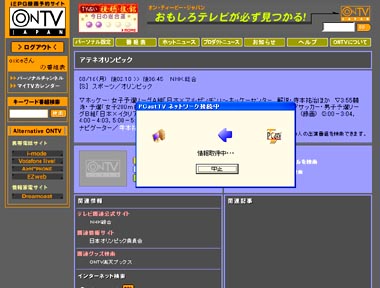 LAN内の別PCからでも、LAN経由でPC-SMP2E/CBを差したPC上での録画予約ができる。ただし、クライアントPCにおけるiEPGファイルへの関連付け属性は、このクライアントソフトのインストールによって変更されてしまう
LAN内の別PCからでも、LAN経由でPC-SMP2E/CBを差したPC上での録画予約ができる。ただし、クライアントPCにおけるiEPGファイルへの関連付け属性は、このクライアントソフトのインストールによって変更されてしまう……というわけでややむりやりだが、LAN内での録画データ共有方法を工夫すれば、ノートPCとPC-SMP2E/CBを“W録”のために活用することはできそうである。
ノートPCをメインとするユーザーはもちろん、セカンド録画用PCとしてノートPCを活用したいというのであれば、8500円程度で購入できる安価さも相まって、選択肢の一つに加えてみてもよさそうだ。
関連記事
- バッファロー、高画質化機能を搭載したCardBus対応TVチューナーカード発売
- レビュー:ノートPCでアテネ録り――WMV録画対応のPCカード型キャプチャーカード「MonsterTV Pocket」を試す
関連リンク
Copyright © ITmedia, Inc. All Rights Reserved.
アクセストップ10
- 「これで年単位の品薄が確定」――“Crucial撤退ショック”のPCパーツショップ (2025年12月06日)
- バッファローのWi-Fi 7ルーター「AirStation WSR6500BE6P」を試す 2.5Gbps対応で約2万円 コスパの良さが光る (2025年12月05日)
- 「Appleは悪。Googleは開発者を理解している味方」というEpic GamesのスウィーニーCEOが歓迎する未来は本当にバラ色なのか (2025年12月05日)
- 31.5型4Kスマートディスプレイ「LG MyView Smart Monitor 32SR73U-W」がタイムセールで4万5800円に (2025年12月05日)
- Ewinの折りたたみ式Bluetoothキーボードが28%オフの2849円に (2025年12月05日)
- GoogleがAndroidの更新方針を変更 年1回から小刻みに/共同通信社と加盟する48の新聞社がPerplexityの「ただ乗り」に抗議 (2025年12月07日)
- 64GB構成すら“絶望”が近づく中で、CUDIMMの人気が再上昇 (2025年11月29日)
- さようなら「Crucial」――Micronがコンシューマー向け製品事業から撤退 販売は2026年2月まで継続 (2025年12月04日)
- 「ASUS Dual GeForce RTX 5070」がタイムセールで8万1627円に (2025年12月04日)
- ソニーの85型4Kテレビ「ブラビア KJ-85X80L」が41%オフ(24万8000円)で買えてしまうセール中 (2025年12月03日)
 ActiveColorControl無効(左)、有効(右)の画質比較
ActiveColorControl無効(左)、有効(右)の画質比較
 「AVI/Windows Mediaの機能を使用する」にチェックを入れると表示されるコーションウインドウ
「AVI/Windows Mediaの機能を使用する」にチェックを入れると表示されるコーションウインドウ WMV9を使用する設定にしたところ、エラーメッセージが表示されてしまった
WMV9を使用する設定にしたところ、エラーメッセージが表示されてしまった